来源:www.uzhushou.cn 时间:2018-01-02 13:15
最近有位win10系统用户反映在玩绝地求生的时候电脑提示虚拟内存不足,导致游戏无法正常运行,这让用户们非常苦恼,那么win10系统玩绝地求生提示虚拟内存不足怎么办呢?今天为用户们分享win10系统玩绝地求生提示虚拟内存不足的解决方法。
虚拟内存不足解决方法:
1、右键“我的电脑”,在打开的页面中,选择“属性”。如图所示:

2、在打开的“系统”页面中,点击“高级系统属性”。如图所示:
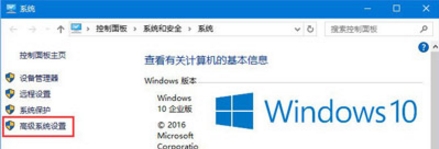
3、在“系统属性”页面中,点击“性能”框中的“设置”。如图所示:
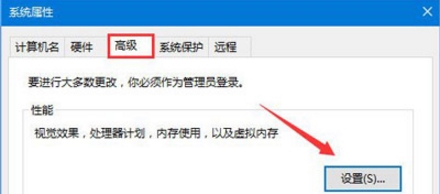
4、在“性能选项”页面中,点击“虚拟内存框”中的“更改”。如图所示:
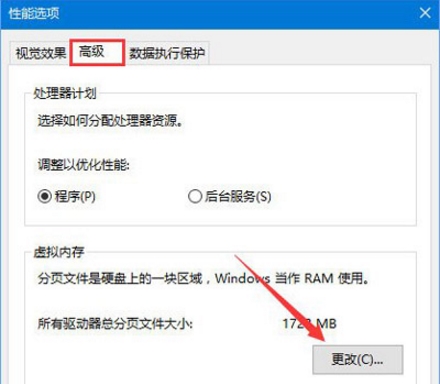
5、把“虚拟内存”页面中“自动管理所有驱动器的分页文件大小”前面的勾去掉,再选择另外一个的D盘或I盘,点击“系统管理大小”,再点击“设置”。如图所示:
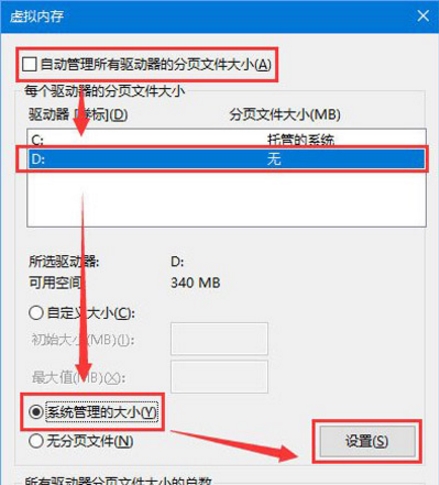
6、最后点击“确定”,再重启一下电脑就可以了。如图所示:
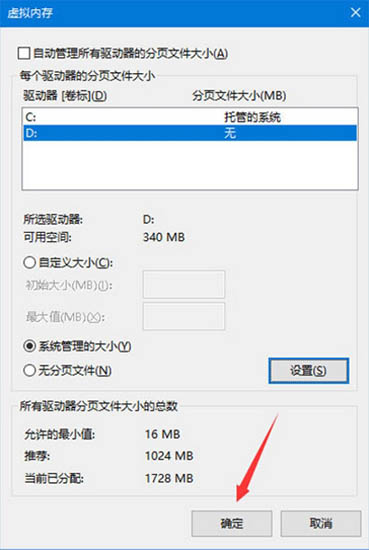
7、设置“虚拟内存”要注意的一点是,你的电脑的硬盘最好是“机械硬盘”,若是“固态硬盘”的话,会损伤硬盘的使用寿命。

关于win10系统玩绝地求生提示虚拟内存不足的解决方法就为用户们详细介绍到这边了,如果用户们玩游戏的时候碰到了同样的问题,可以参考上述方法步骤进行操作哦,希望本篇教程对大家有所帮助,更多精彩教程请关注u助手官方网站。
责任编辑:u助手:http://www.uzhushou.cn